Windows10 Tips
created: 2021-02-20
壊れたファイルを直す
コマンドプロンプトを管理者として実行、で起動します
タスクバーの検索ウィンドウで、cmd を入力、管理者として実行を選ぶのが早いと思います
sfc /scannowをすると、壊れたファイルを直してくれるようです
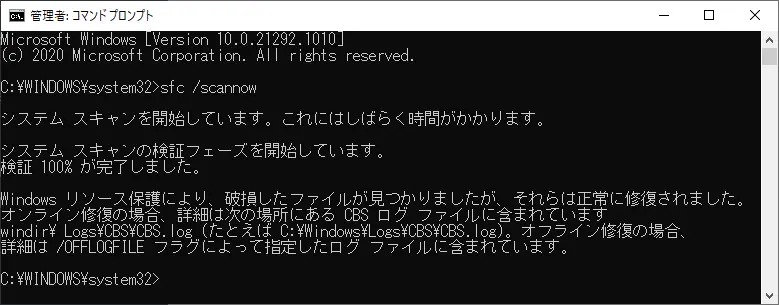
この結果だと、全部直してくれたようです
これで直らなかったとき
DISM /Online /Cleanup-Image /CheckHealthをするといいそうです
壊れたファイルがなくなって、もっと詳しくチェックしたかったら
Dism /Online /Cleanup-Image /ScanHealthこれで壊れたファイルが見つかったら
Dism /Online /Cleanup-Image /RestoreHealthするといいようです
バックグラウンドで動くアプリを減らす
スタートメニュー > 設定(ネジアイコン) > プライバシー
左のメニュー内のバックグラウンド アプリを選択
バックグラウンドで動く必要のなさそうなアプリをオフにしていきます
不要なサービスを止める
タスクバーの検索ウィンドウで msconfig と入力
システム構成が出てくると思うので選択
サービスタブで、不要なサービスのチェックを外します
起動時に立ち上がるアプリを減らす
タスクバーを右クリック > タスクマネージャー
スタートアップタブで、不要なアプリを右クリック > 無効化を選びます
参考) https://www.makeuseof.com/windows-10-slow-after-update-fix/
Amazonのアソシエイトとして、blog.freks.jp は適格販売により収入を得ています。
This site is managed by freks